萝卜菜系统如何用u盘重装win7系统,教你怎样用u盘重装win7纯净版
发布日期:2018-04-18 作者:Win10正式版官网 来源:www.52xitong.com如何用u盘重装win7深度完美ghost版系统?U盘安装雨林木风纯净版win7黑鲨镜像系统深受用户的青睐,不知如何用u盘重装的话,下面小编教你怎样用u盘重装雨林木风win7纯净版。
一、准备工作:
1、首先需要预备一个空的4G或以上U盘,用来存储启动程序跟系统文件。
2、U盘启动盘制作工具:系统之家U盘制作工具
3、下载雨林木风Win7纯净版系统
二、制作U盘启动盘
1、大家在下载好“系统之家PE U盘启动盘制作工具”并进行安装,安装完成后,接着将事先准备好的U盘插入到电脑上,打开“系统之家U盘专业版”程序。
2、插入U盘后,系统是会进行自动读取的,假如无法读取到,那么大家可以下拉菜单进行选取。选好后,直接点击“一键制作”就可以了。
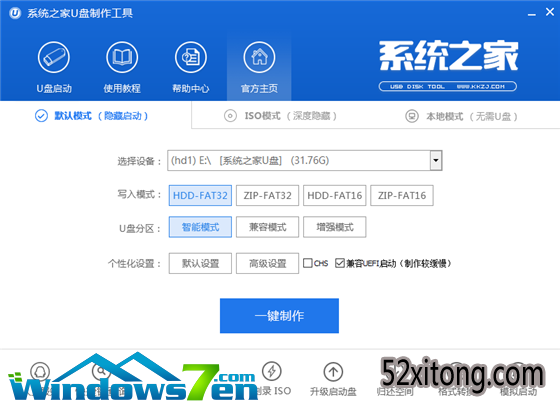
3、接着是会弹出一个提示界面,大家这时选择“确定”就可以了。对于此过程是会格式化U盘,大家在确定前最好把数据都转移了。
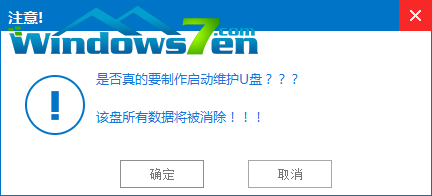
4、最后会弹出如下图所示界面,即表示一键制作启动U盘完成了。#f#
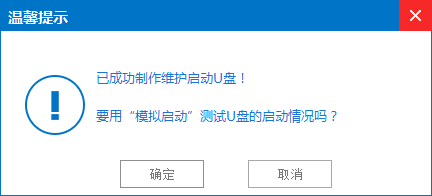
5、此时,我们可以将之前下载好的雨林木风win7纯净版系统解压后得到WIN7.GHO文件,然后并将其拷贝到U盘启动盘的GHO文件夹下。
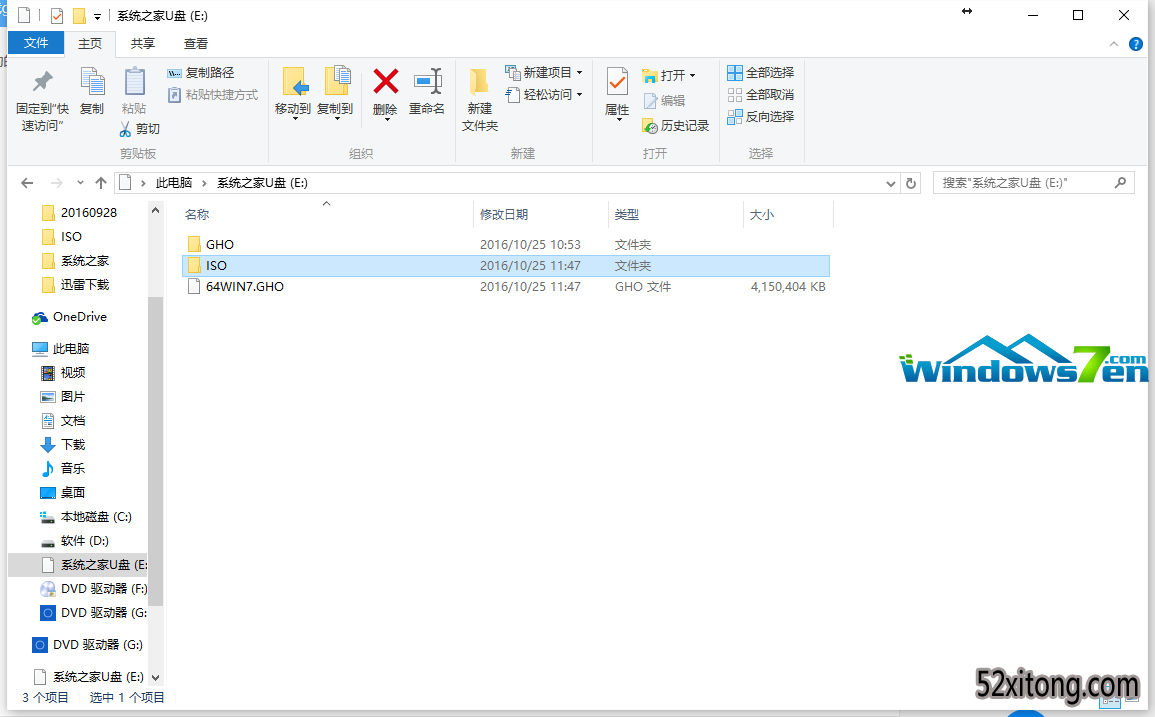
三、U盘安装雨林木风win7系统步骤
1、在U盘启动盘跟文件拷贝进U盘后,把U盘插到电脑上,重新启动。
2、将U盘设置为第一启动项,相关教程可看此:BIOS设置u盘作为第一启动项 。
3、设置完成后,电脑重新启动,这时会看到系统之家PE U盘装系统工具启动界面。选择“启动系统之家u盘WIN2003PE维护系统”,按键盘上的“ENTER”键进入。
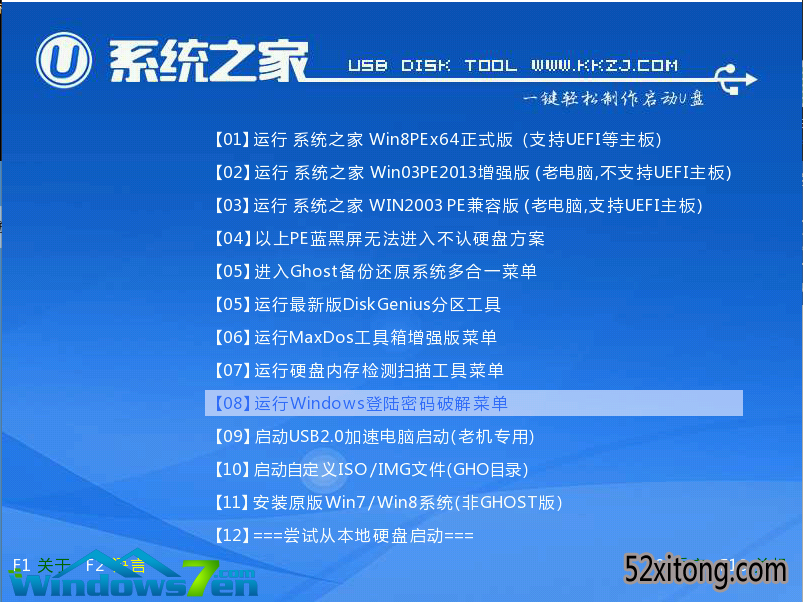
4、双击“系统之家PEGhost”,则是会出现一个 “GHOST安装器”界面中,映像文件的路径一般都是默认的,(如果映像文件没有路径,那么则可以点击“高级”来获取路径选择),之后再选择系统盘(C:),最后点击“确定”按钮。
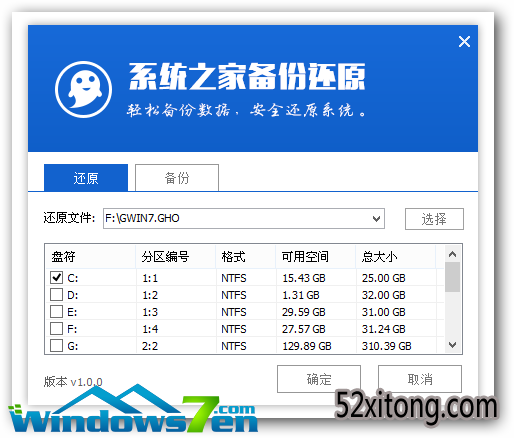
5、这时在“系统之家U盘PE Ghost”界面里面,选择“是”按钮,马上进行还原雨林木风win7系统。
6、接着会弹出的是一个系统还原界面,这时大家可以清楚地看到我们的雨林木风系统还原过程,只等100%完成。
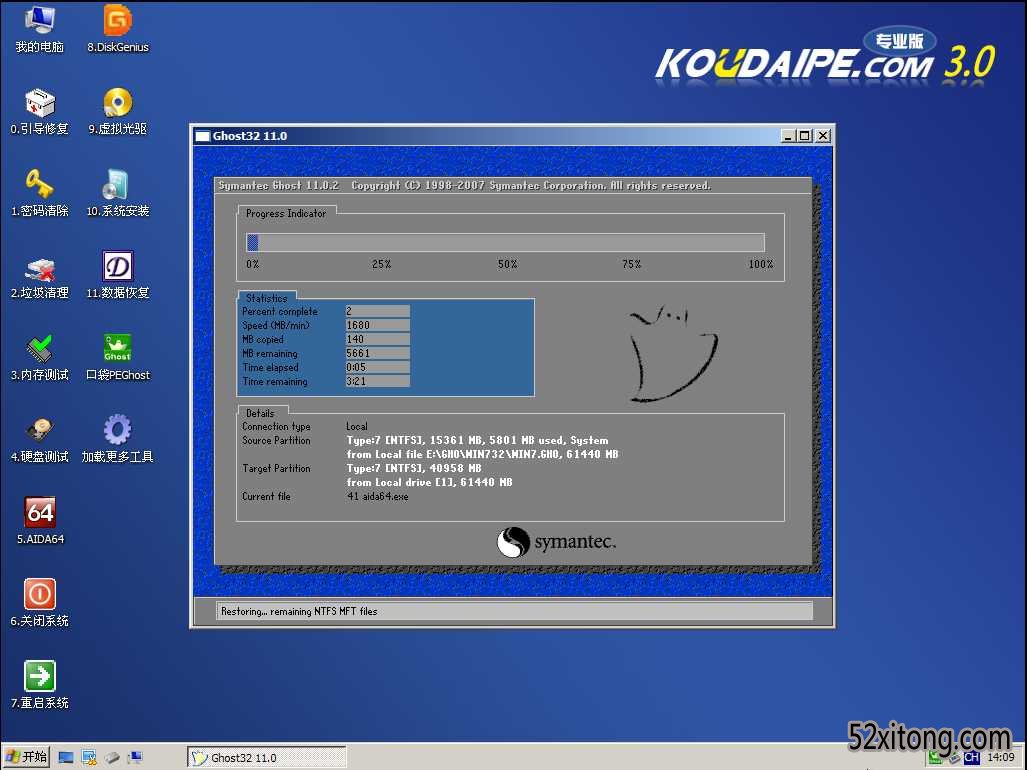
7、自动还原到100%操作结束后,那么就会出现“信息提示”,说明还原已完成,大家选择“是”按钮。
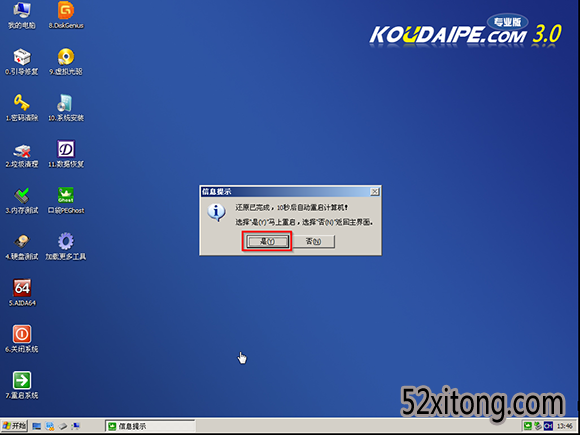
8、点“是”之后,就是进入了雨林木风ghost系统自动安装程序。安装过程会自动识别驱动和自动激活雨林木风win7系统。
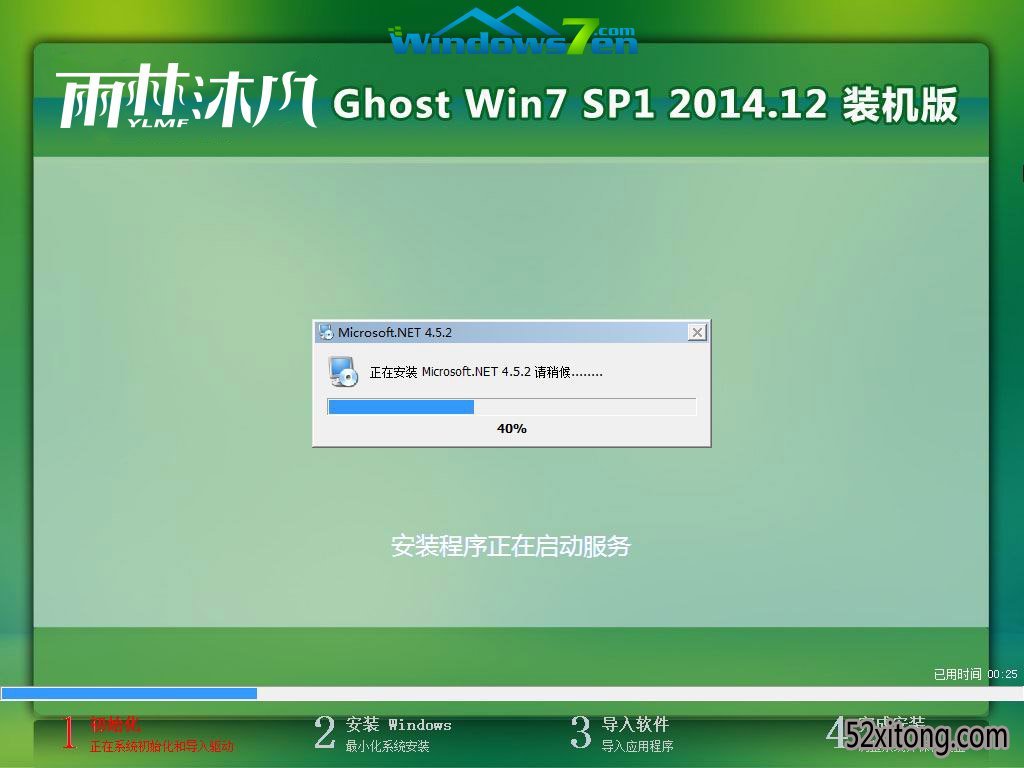

9、很快雨林木风32位win7系统就装好了,安装好的画面如下:

以上就是怎样用u盘重装雨林木风win7纯净版介绍了,不懂得如何用u盘重装win7系统的用户,可参照以上的方法进行操作。
相关系统推荐
Win10文章资讯栏目
Win10文章资讯推荐
win10系统下载排行
友情链接